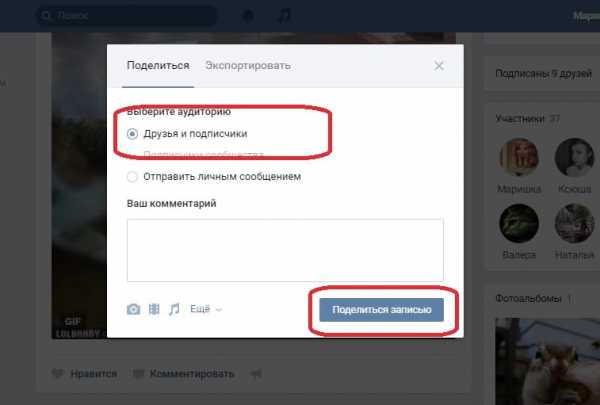как ускорить или замедлить видео в sony vegas pro. Как ускорить видео vegas pro
Замедляем или ускоряем видео в Sony Vegas
Приветствую вас, друзья мои!
Наконец-то я снова добралась до своего сайта и сегодня я хочу показать вам как ускорить или же замедлить видео в программе Sony Vegas Pro. Причем неважно, какая версия Вегаса у Вас установлена, данные способы работают в любой из версий этого видеоредактора.
Небольшая предыстория: недавно мне довелось монтировать небольшой видеоролик, который должен был быть ограничен по времени, но при этом отразить кусочек из жизни персонажа (главного героя ролика, а точнее героини).
После небольших раздумий нами (творческой командой) было принято решение сделать его в юмористическом варианте (эдакий стиль фильмов с участием Чарли Чаплина – помните их?), где имели место быть моменты и с ускорением, и с замедлением отдельных фрагментов.
В итоге идея была реализована, цель достигнута, а у меня возникла хорошая мысль написать эту статью.
Сразу хочу оговориться, что (и я надеюсь, что Вы это понимаете) при ускорении или же замедлении видео те же манипуляции происходят и с аудиодорожкой, если она присутствует в данном видеофрагменте.Посему Вам необходимо предварительно либо отделить звук от видео в Сони Вегас, либо вообще удалить аудиодорожку, если она там не важна.
Итак, перейдем же от предисловия к делу.
Как ускорить видео в программе Сони Вегас
Каким бы сложным ни казался этот процесс, но на самом деле ускорить видео в Сони Вегас очень и очень просто (в том, разумеется, случае, если Вам не нужно его ускорять в сотни раз – делая в стиле т.н. TimeLapse).
Что ж, как обычно давайте добавим нужный видеофайл в программу Сони Вегас и закинем его на Таймлайн (Вы ведь уже знакомы с программой Сони Вегас?).
Теперь подведите курсор к самому краю нашего видеоотрезка и с зажатой клавишей Ctrl подтяните его к середине или же ближе к самому началу – все зависит от того, насколько Вам нужно данное видео ускорить.
После произведенных манипуляций Вы увидите на данном видеоотрезке такую специфическую «гармошку», которая говорит Вам о том, что данный отрезок видео был ускорен.
Как замедлить видео в программе Сони Вегас
А в общем-то замедляется видео в Сони Вегас таким же несложным образом:
- Закидываете нужный файл в программу
- Подносите курсор мышки к самому краю
- Зажимаете на клавиатуре клавишу Ctrl и теперь только не подтягиваете край видео к началу, а наоборот – оттягиваете его дальше.
Помните, что замедлить видео таким образом Вы сможете также не более чем в четыре раза.
Еще один способ ускорения или же замедления видео с программе Sony Vegas Pro
И способ этот также довольно прост, но потребует от Вас чуть больших манипуляций, а именно:
*После того, как Вы добавили файл на Таймлайн, щелкните по этому самому файлу правой кнопкой мышки и в открывшемся меню выберите самый последний пункт – Свойства (Properties в английской версии).

*В открывшемся окошке напротив пункта Playback Rate вводим нужное нам значение.
По умолчанию оно стоит в положении 1,000. В случае если нам нужно ускорить видео в два раза — мы в это поле вводим значение 2,000. Если нужно увеличить скорость в четыре раза, соответственно, вводим значение 4,000.
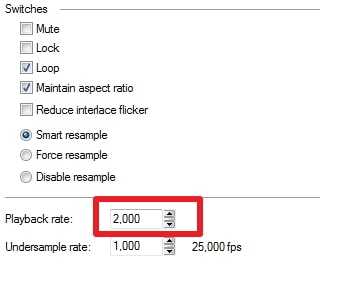
Для замедления в то же поле нам нужно ввести немножко другие значения: чтобы замедлить видео в два раза – вводим значение 0,500. Ну и, соответственно, чтобы замедлить его в четыре раза – вводим 0,250.
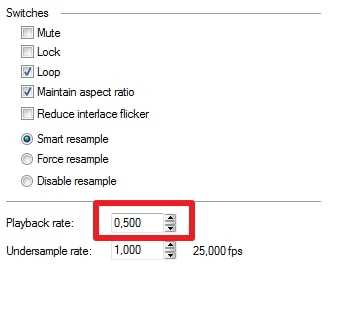
Данный способ также позволит Вам ускорить либо же замедлить видео не более чем в четыре раза. Хотя, как правило, этого вполне достаточно.
Внимание! В случае если Вы использовали второй способ, то визуально файл по длительности никак не изменится, чего, как Вы сами понимаете, быть не должно! Ведь при ускорении видео должно уменьшаться, а при замедлении – увеличиваться. Правильно?
Т.е. что происходит: получается, что наше видео ускорилось, например, но по длительности файл на Таймлайне не изменился, остался прежним.
Вот тут обратите внимание на появление небольшой засечки вверху нашего видеоотрезка:
Она говорит нам о том, что в этом самом моменте видео заканчивается и начинает повторяться снова.
И, как Вы думаете, что нам в этом случае необходимо сделать?
Да всего лишь подтянуть край нашего видеоотрезка к этой засечке. В случае же замедления видео, наоборот — оттяните край ДО появившейся засечки (ее в этом случае сразу видно не будет, она появится лишь в момент оттяжки).
Как сбросить (отменить) ускорение или замедление видео в Сони Вегас
Для того чтобы отменить произведенные нами манипуляции (вдруг не понравилось?), нужно снова щелчком правой клавиши мышки вызвать меню Свойства и в уже знакомом нам окошке ввести значение 1,000, которое вернет воспроизведение видео в изначальной скорости.
Хочу сказать, что есть и еще один способ ускорить либо же замедлить видео (и даже более чем в 4 раза) в Сони Вегас Про при помощи огибающей времени. Но об этом уже в следующей статье.
Посмотрите видео о том, как правильно ускорить или замедлить видео в Sony Vegas:
Ну а у меня пока на этом все. Пробуйте, экспериментируйте и все у Вас получится.Удачи, друзья мои!
PS: Ах да, ребят, может быть так, что после сохранения готового видео Вы увидите появившиеся на нем артефакты (такая специфическая отслойка от объекта). В этом случае просто на измененном видеоотрезке правой клавишей мышки снова вызовите пункт Свойства и внутри уже полюбившегося нам окошка выберите «Disable Resample» — это должно помочь. У меня, например, так и вышло.
Вот теперь точно всё. Удачи в творчестве, друзья!
Всегда ваша Vиктория SенокосоваCreative-look.ru
creative-look.ru
Как ускорить или замедлить видео в Sony Vegas

Если вы новичок в монтаже и только начинаете знакомится с мощным видеоредактором Sony Vegas Pro, то, наверняка, у вас возникал вопрос о том, как изменить скорость воспроизведения видеозаписи. В этой статье мы постараемся дать полный и подробный ответ.
Существует несколько способов, с помощью которых можно получить ускоренное или замедленное видео в Sony Vegas.
Как замедлить или ускорить видео в Сони Вегас
Способ 1
Самый простой и быстрый способ.
1. После того, как вы загрузили видеозапись в редактор, зажмите клавишу «Ctrl» и подведите курсор к краю видеофайла на таймлайне
2. Теперь просто растягивайте или сжимайте файл, зажав левую кнопку мыши. Таким образом вы сможете увеличить скорость видео в Sony Vegas.
Внимание!Данный способ имеет некоторые ограничения: вы не сможете замедлить или ускорить видеозапись более чем в 4 раза. Также обратите внимание, что вместе с видео изменяется и аудиофайл.
Способ 2
1. Правой кнопкой мыши нажмите на видеозапись на таймлайне и выберите пункт «Свойства…» («Properties»).
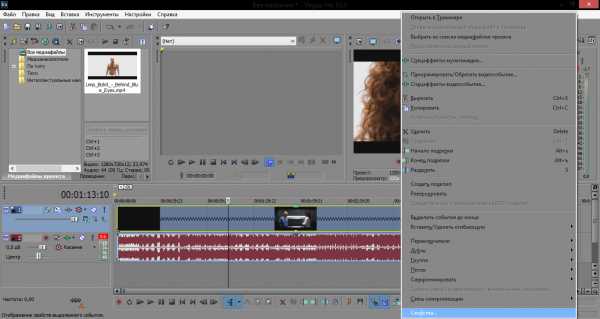
2. В открывшемся окне во вкладке «Видеособытие» («Video Event») найдите пункт «Частота воспроизведения» («Playback rate»). По умолчанию частота равна единице. Вы можете увеличить это значение и тем самым ускорить или же замедлить видео в Sony Vegas 13.

Внимание!Так же, как и в предыдущем способе, видеозапись нельзя ускорить или замедлить больше, чем в 4 раза. Но отличие от первого способа в том, что изменяя файл таким образом, аудиозапись останется неизменной.
Способ 3
Этот способ позволит вам более тонко настроить скорость воспроизведения видеофайла.
1. Нажмите правой кнопкой мыши на видео на таймлайне и выберите пункт «Вставить/удалить огибающую» («Insert/Remove Envelope») – «Скорость» («Velocity»).
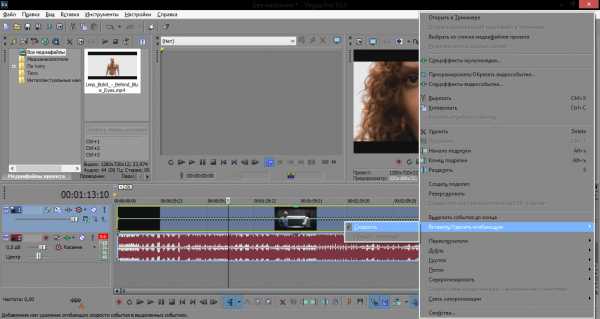
2. Теперь на видеофайле появилась зеленая линия. Двойным нажатием левой кнопки мыши вы можете добавлять ключевые точки и перемещать их. Чем выше находится точка, тем сильнее будет ускорено видео. Так же вы можете заставить видео воспроизводится в обратном направлении, опустив ключевую точку на значения ниже 0.
Как воспроизвести видео в обратном направлении
Как заставить часть видеозаписи идти задом наперед мы уже рассмотрели немного выше. Но что если вам необходимо реверсировать весь видеофайл?
1. Заставить идти видео в обратном направлении очень просто. Нажмите правой кнопкой мыши на видеофайле и выберите пункт «Реверсировать»
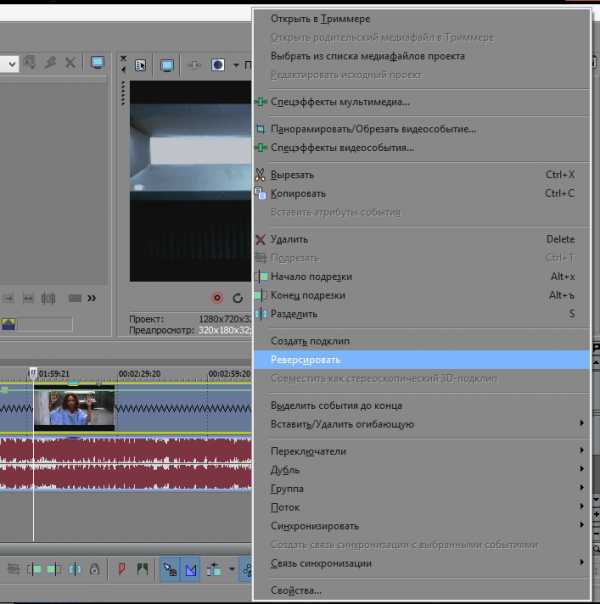
Итак, мы рассмотрели несколько способов, как можно ускорить видео или сделать замедление в Sony Vegas, а также узнали, как можно запустить видеофайл задом наперед. Надеемся, эта статья стала полезной для вас и вы продолжите работать с этим видеоредактором.
Помогла ли вам эта статья?
Да Нетlumpics.ru
Урок 10. Замедление и ускорение видео Sony Vegas Pro MAGIX
Внимание! В конце статьи 28.06.2014 добавлен видеоурок, в котором вы найдёте еще больше информации по теме ускорения и замедления видео в Sony Vegas PRO.
Все вы, наверняка не раз видели в кино, так называемый эффект «Замедленного времени» когда все движется медленно и плавно, так, как будто кто-то замедлил время, и наоборот, эффект «Ускорение времени», когда все движется гораздо быстрее, чем в жизни.
В кино для получения эффекта «замедленное время» используют «ускоренную съемку». Например, что бы получить видео со скорость в два раза медленнее нормальной, камера должна снимать не 25 кадров в секунду, а 50. Тогда при воспроизведении видео с нормальной скоростью 25 кадров в секунду, мы получим замедленное движение.
Для эффекта «ускорения времени» камера наоборот делает меньше кадров в секунду, чем обычно и при воспроизведении, мы получим ускоренное движение.
Стоит заметить, что большинство современных видеокамер профессионального и творческого уровня, имеют функцию ускоренной съемки. Однако мы снимаем жизнь, и зачастую, только в процессе монтажа замечаем, что данную сцену было бы неплохо показать в ускоренном или, наоборот, в замедленном режиме.
В таком случае нам помогут инструменты управления временем. Давайте посмотрим, как ускорить или замедлить видео в Sony Vegas.
В этом уроке:
Ускорение видео.
Замедление видео.
Видеоурок "Как ускорить видео в Sony Vegas (5 способов!)".
Содержание видеоурока:
Равномерное ускорение видео.
Точное ускорение.
Нелинейное ускорение инструментом "огибающая времени".
Ускорение в 12 раз.
Проблемы с качеством после ускорения.
Экстремальное ускорение в сотни раз, или таймлапс из видео.
Ускорение видео.
Чтобы равномерно увеличить скорость видео на протяжении всего фрагмента, нужно удерживая клавишу «ctrl», взяться за край клипа и потянуть его внутрь (сжать фрагмент) (рис.1).

Рисунок 1. Сжатие фрагмента для ускорения.
Чем сильнее вы уменьшите продолжительность клипа, тем с большей скоростью будет идти ваше видео. Используя этот метод ускорения видео, вы также увеличите скорость воспроизведения звука сгруппированного с видеодорожкой.
Если звук не имеет значения, а так бывает в большинстве случаев, то можно воспользоваться более гибким инструментом управления временем в Sony Vegas. Это огибающие времени, с помощью которых можно менять скорость видео на протяжении не всего фрагмента, а только на нужном его участке.
Для запуска инструмента кликните правой кнопкой мыши по нужному видеофрагменту, и нажмите «Insert/Remove Envelope/ Velocity» (рис 2).

Рисунок 2. Добавление огибающей времени.
На видеофрагменте появится горизонтальная линия (рис. 3).

Рисунок 3. Огибающая (кривая) времени.
Если потянуть линию вверх, то скорость видео увеличится тем больше, чем выше вы поднимите огибающую. При этом возле курсора появится сплывающая подсказка, которая покажет насколько увеличилась скорость видео в процентах (рис. 4).

Рисунок 4. Процент ускорения.
Если вам нужно ускорить только часть видео, оставив другую часть без изменений, нужно ограничить действие огибающей. Для этого выполните двойной клик на огибающей, в том месте видео, где нужно его ускорить. У вас появится контрольная точка. Сделайте двойной клик еще раз, рядом с первой контрольной точкой что бы поставить вторую контрольную точку. Теперь возьмитесь за участок огибающей, которая находится за второй контрольной точкой и потяните ее вверх. Скорость видео увеличится только на второй половине видео, а первая останется неизменной (рис. 5).

Рисунок 5. Ускорение части фрагмента.
Контрольные точки можно перемещать в нужном направлении, с помощью левой кнопки мыши. Чем больше расстояние между точками находящимся на разной высоте, тем плавнее будет изменятся скорость видео (рис. 6).
Рисунок 6. Плавность изменения скорости видео.
По сути, огибающая – это кривая графика, которая задает скорость видео в определенный момент времени. Вы можете использовать сколько угодно контрольных точек, настраивая скорость на любом участке видео.
После ускорения видео с помощью огибающей времени, фрагмент теоретически должен занимать меньше времени в окне монтажа. Однако этого не происходит, так как Sony Vegas дойдя до конца фрагмента, начинает показывать его с начала, сохраняя тем самым общую длительность фрагмента. То место, где начинается повторение, появится метка в виде треугольника (рис. 7).

Рисунок 7. Метка повторения.
Что бы удалить повторение, возьмитесь за край видео в конце, и сжимайте фрагмент до тех пор, пока не достигните треугольника, удалив тем самым не нужную часть видео.
Замедление видео.
Для равномерного замедления видео, нужно удерживая клавишу «ctrl» растянуть фрагмент.
Как и ускорение, замедление видео можно настроить с помощью огибающей. Только теперь ее нужно перемещать не вверх, а вниз. Учтите, что замедлить видео в Sony Vegas можно не более чем на 100%. Если вы опустите огибающую слишком низко, то увидите что в сплывающей подсказке проценты приняли отрицательное значение. Это означает, что ваше видео в этом месте будет идти «с заду наперед». Так что будьте внимательны и не перестарайтесь.
Если для замедления видео вы используете огибающую, не забудьте настроить размер фрагмента. Для этого возьмитесь за край фрагмента, и растяните его до метки повторения.
Если нужно изменить скорость видео синхронно со звуком читайте статью "Изменение скорости звука вместе с видео"
Видеоурок "Как ускорить видео в Sony Vegas (5 способов!)".
Еще записи по теме
sdelayvideo.ru
как ускорить vegas pro Видео
4 г. назад
Скачай бесплатный курс по Sony Vegas Pro : http://video4website.ru/g983 И ты наконец-то научишься создавать классные видеоролик...
4 г. назад
Забрать свою бесплатную карту monobankа с 50 грн на счету: https://monobank.com.ua/r/8nRZ ○10 САМЫХ КРУТЫХ И ОРИГИНАЛЬНЫХ...
2 г. назад
Вчера понял, что у меня ужасно тормозит превью в sony vegas (Magix Vegas). И я решил настроить его для себя, а за одно...
2 г. назад
Основы Sony Vegas → https://www.youtube.com/playlist?list=PL_es-RP3ZqQ5Pl_oSl1yICfhlh6vaHYns ...
2 г. назад
КАК БЫСТРЕЕ РЕНДЕРИТЬ ВИДЕО В SONY VEGAS PRO?! 2016 HOW TO RENDER VIDEOS FASTER IN SONY VEGAS PRO?! 2016. Долго монтир...
3 г. назад
ОТКРОЙ ОПИСАНИЕ ОТКРОЙ ОПИСАНИЕ ОТКРОЙ ОПИСАНИЕ --------------------------------------------------------------------- ✖Я в ВК:http://vk.com/nikitoska...
4 г. назад
Красивые титры в несколько кликов мыши!!! От мастер с более чем 10-летним стажем, Романа Голосницкого... Еще...
2 г. назад
Здарова! В этом уроке мы оптимизируем наш Sony Vegas так, что вам, обладателям не самых топовых ПК, будет комфортн...
1 г. назад
Видео инструкция о том как ускорять видео в программе VEGAS Pro 15. Также в инструкции показано на примере как...
1 г. назад
Третий урок по Sony Vegas Pro 13, сегодня я показал как правильно выводить ваши проекты, то есть быстро и с качество...
3 г. назад
В этом уроке я показал, как в программе Sony Vegas Pro про 13 можно сделать оригинальный эффект мгновенного перемещ...
4 г. назад
Билет на Видеожару 2017 - http://videozhara.ticketforevent.com/ru/home/17511/ Обучение по замедлению или ускорению видео, в программе...
2 г. назад
Топ 5 лайфхаков и советов по Sony Vegas Pro 13 и Magix #Vegas pro 14. Как ускорить и замедлить видео в 40 раз? Как Изменить инте...
10 мес. назад
Как ускорить рендер Sony Vegas Pro? Есть ответ! Майни вместе со мной: https://computta.com/?ref=77188 Спасибо за просмотр! Теги...
4 г. назад
Несколько способов замедления и ускорения видео и звука в Sony Vegas Pro 13 Быстрый способ: 0:05 Хороший способ: 1:11.
3 г. назад
Всем привет! Сегодня я вам покажу как можно замедлить или ускорить видео в программе Sony Vegas Pro 11. ----------------------...
5 г. назад
Diamond Guys :::.. Подписон сдесь: http://www.youtube.com/user/D1amondGuys (c) Diamond Guys 2013 год.
4 г. назад
Это мой урок по Sony Vegas Pro 13 , надеюсь я вам помог. Думаю всем давно интересно как можно ускорить либо замедлить...
3 г. назад
В этом видео обсуждаем многокамерную съемку, а так же разберемся с тормозами при монтаже, как быстро синхро...
videohot.ru
Замедление и ускорение видео в Sony Vegas
Наверное каждый из посетителей наших разделов по видеомонтажу, хотя бы раз видел в фильмах или в каких-нибудь видео - эффект замедления и ускорения.
И поэтому в данной статье мы поговорим о базовой реализации этого эффекта, с помощью программы Sony Vegas. На практике всё очень и очень просто, поэтому давайте не откладывая начнём воплощать вышеуказанный эффект в жизнь.
1. Просто запускаем наш любимый Sony Vegas и перетягиваем в область данных проекта видео, над которым мы будем экспериментировать, а потом по аналогии перетаскиваем его и на «таймлайн» (рис.1). Можно воспользоватся стандартным проводником Sony Vegas, но я привык просто перетаскывать видео из папки прямо в окно Sony Vegas.

Рис.1
2. Теперь кликаем правой кнопкой мыши по эскизу видео на «таймлайне», а затем в появившемся меню выбираем: Вставить/ Удалить огибающую => Скорость (рис.2)

Рис.2
3. Как вы можете наблюдать на рис.3, после ранее проделанных нами действий, на эскизе видео появилась некая линия зелёного цвета, которая позволяет нам изменить скорость видео.

Рис.3
4. Для того чтобы ускорить видео, Вам необходимо перетянуть эту линию вверх, а для того чтобы замедлить – вниз.
5. Вот, к примеру, я ускорил видео в два раза, подняв эту линию до отметки в 200% (рис.4) . Также следуют помнить о том, что ускоряя видео, вы уменьшаете реальную длительность отрезка видео (рис.4) , и чтобы избежать повторов в готовом видео, Вам необходимо сузить эскиз видео на «таймлайне». Ну а если вы замедляете видео, то для того чтобы полностью охватить всё видео при рендеринге, то необходимо, соответственно, расширить эскиз видео на «таймлайне».
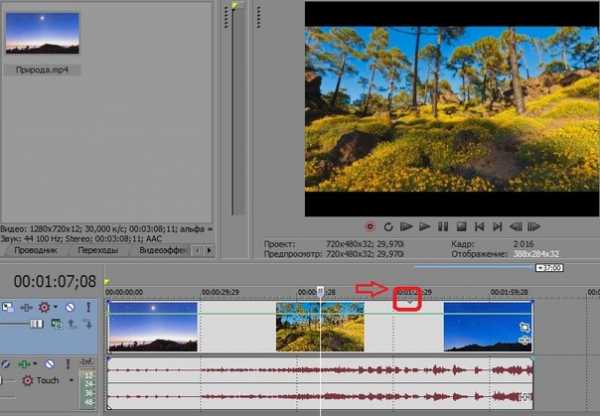
Рис.4
Вот мы и разобрались с изменением скорости видео в Sony Vegas. Хотелось бы отметить тот факт, что с помощью данного способа, вы сможете увеличить скорость видео всего лишь в три раза. Конечно же, для большинства проектов этого будет достаточно, но иногда скорость видео необходимо увеличить в 5, 10, а порой и больше раз. Более «масштабный» способ ускорения мы рассмотрим в другой статье.
we-it.net
как ускорить или замедлить видео в sony vegas pro 13. Видео
4 г. назад
Скачай бесплатный курс по Sony Vegas Pro : http://video4website.ru/g983 И ты наконец-то научишься создавать классные видеоролик...
4 г. назад
Это мой урок по Sony Vegas Pro 13 , надеюсь я вам помог. Думаю всем давно интересно как можно ускорить либо замедлить...
3 г. назад
как ускорить или замедлить видео в sony vegas pro 13.как ускорить или замедлить видео в sony vegas pro.
4 г. назад
Несколько способов замедления и ускорения видео и звука в Sony Vegas Pro 13 Быстрый способ: 0:05 Хороший способ: 1:11.
3 г. назад
В этом видео я покажу как ускорить и замедлить видео в Sony Vegas. В Сони вегас это делается просто, главное понят...
7 мес. назад
Итак, в этом уроке, друзья мои, я расскажу вам, как можно ускорить или замедлить видео в Сони Вегас. Как я...
4 г. назад
Привет! Хотите узнать, как сделать так, чтобы определенный фрагмент вашего видео ускорился или замедлился?...
1 г. назад
Всем привет! В этом видео я покажу вам Как ускорить или замедлить видео в Сони Вегасе 13. Или в sony vegas pro 13. Этот...
4 г. назад
Забрать свою бесплатную карту monobankа с 50 грн на счету: https://monobank.com.ua/r/8nRZ ○10 САМЫХ КРУТЫХ И ОРИГИНАЛЬНЫХ...
7 мес. назад
Хочу вам посоветовать сайт где можно недорого купить домен https://2dm.prohoster.info Данный регистратор предлагает...
3 г. назад
Здарова! В этом уроке мы научимся замедлять видео тремя способами в Sony Vegas Pro. Так же поверхностно попробуем...
4 г. назад
Билет на Видеожару 2017 - http://videozhara.ticketforevent.com/ru/home/17511/ Обучение по замедлению или ускорению видео, в программе...
2 нед. назад
Как изменить скорость видео в Sony Vegas #ускорить#замедлить. #Увеличить #уменьшить скорость видео.
3 г. назад
видео о том как в сони вегас ускорить и замедлить видео в (sony vegas) наша группа вк - https://vk.com/club90647696 ▭▭▭▭▭▭▭...
2 г. назад
Здравствуйте дорогие друзья с вами я SAKUR и в сегодняшнем видео я покажу Как легко ускорить и замедлить виде...
4 г. назад
Красивые титры в несколько кликов мыши!!! От мастер с более чем 10-летним стажем, Романа Голосницкого... Еще...
2 г. назад
В данном видеоролике мы покажем вам как ускорять и замедлять видео. Оставайтесь с нами - и будьте на шаг...
videohot.ru
как ускорить или замедлить видео в sony vegas pro Видео
...
4 лет назад
Скачай бесплатный курс по Sony Vegas Pro : http://video4website.ru/g983 И ты наконец-то научишься создавать классные видеоролик...
...
4 лет назад
Это мой урок по Sony Vegas Pro 13 , надеюсь я вам помог. Думаю всем давно интересно как можно ускорить либо замедлить...
...
3 лет назад
В этом видео я покажу как ускорить и замедлить видео в Sony Vegas. В Сони вегас это делается просто, главное понят...
...
1 лет назад
Как замедлить или ускорить видео? Sony Vegas Pro 14 Сайт программы Sony Vegas pro 14 https://www.vegascreativesoftware.com/ru/ Я всегда рад...
...
3 лет назад
как ускорить или замедлить видео в sony vegas pro 13.как ускорить или замедлить видео в sony vegas pro.
...
2 лет назад
ВК Сани Диденко-https://vk.com/id203006505 ВК Сани Лапшова-https://vk.com/id291401783 ВК Кости Лапшова-https://vk.com/id305590603 Сюда присылат.
...
4 лет назад
Билет на Видеожару 2017 - http://videozhara.ticketforevent.com/ru/home/17511/ Обучение по замедлению или ускорению видео, в программе...
...
3 лет назад
Здарова! В этом уроке мы научимся замедлять видео тремя способами в Sony Vegas Pro. Так же поверхностно попробуем...
...
4 лет назад
Привет! Хотите узнать, как сделать так, чтобы определенный фрагмент вашего видео ускорился или замедлился?...
...
6 лет назад
INSTAGRAM - https://www.instagram.com/alexkozyurenko ▻FACEBOOK - https://www.facebook.com/alex.kozyurenko.
...
7 меc назад
Итак, в этом уроке, друзья мои, я расскажу вам, как можно ускорить или замедлить видео в Сони Вегас. Как я...
...
4 лет назад
Забрать свою бесплатную карту monobankа с 50 грн на счету: https://monobank.com.ua/r/8nRZ ○10 САМЫХ КРУТЫХ И ОРИГИНАЛЬНЫХ...
...
4 лет назад
Несколько способов замедления и ускорения видео и звука в Sony Vegas Pro 13 Быстрый способ: 0:05 Хороший способ: 1:11.
...
4 лет назад
А сегодня я покажу вам, как ускорить или замедлить видео с помощью программы Siny Vegas Pro. I=========================I IПоста...
...
2 нед назад
Как изменить скорость видео в Sony Vegas #ускорить#замедлить. #Увеличить #уменьшить скорость видео.
...
8 меc назад
Как растянуть видеодорожку и уменьшить или увеличить скорость воспроизведения? Видео рассматривает два...
...
6 лет назад
В этом видеоуроке я показываю как можно ускорить видео или замедлить в sony vegas pro 11 Группа : http://vk.com/themultipakiboy.program.
...
4 лет назад
Красивые титры в несколько кликов мыши!!! От мастер с более чем 10-летним стажем, Романа Голосницкого... Еще...
...
1 лет назад
Видео инструкция о том как ускорять видео в программе VEGAS Pro 15. Также в инструкции показано на примере как...
...
1 лет назад
Всем привет! В этом видео я покажу вам Как ускорить или замедлить видео в Сони Вегасе 13. Или в sony vegas pro 13. Этот...
inlove.kz